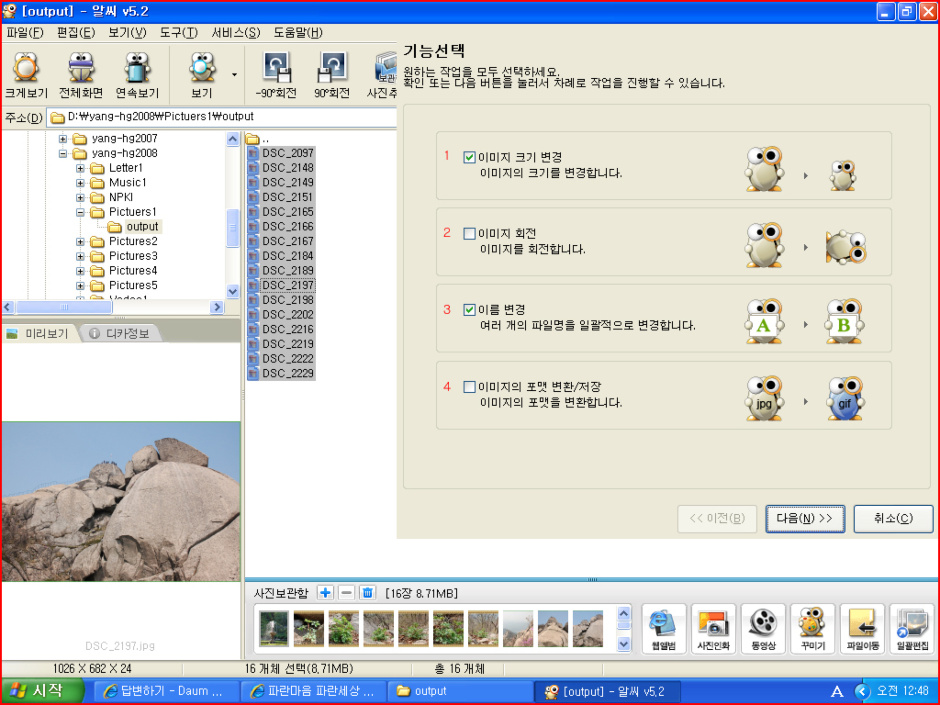사진의 사이즈를 일괄적으로 쉽게 줄일 수 있는 프로그램으로는 알씨나 포토웍스가 매우편리합니다. 아래에 알씨와 포토웍스로 사진의 사이즈를 일괄적으로 확대축소하여 맞추는 방법을 알아봅니다.
1. 알씨로 작업하는 방법입니다. 사진이 들어있는 폴더에서 사진을 마우스 우클릭을 하고 있으면 "연결 프로그램" 이라는 메뉴가 보이는데 이것을 클릭하면 프로그램을 찾는 메뉴가 나오는데 이때에 알씨를 찾아클릭하면 아래의 그림처럼 알씨가 실행됩니다. 여기서는 탕웨이 사진 1장만 선택이 되었지만 왼쪽 상단의 "목록보기"를 클릭하여 작업을 원하는 사진을 모두 선택을 합니다. 선택한 그림을 모두 마우스를 이용해서 아래 그림처럼 작업창으로 끌어내립니다. 다음에는 오른쪽 하단의 일괄편집을 선택합니다.
(그림의 내용이 잘 보이지 않으니 그림을 클릭하여 보시면 크게보입니다)
2. 일괄편집을 선택하면 나오는 메뉴인데 여기에서 줄이는 방법 4가지 방법중에서 하나를 선택하는데 "비율로 조절하가는 현재 사진사이즈의 몇 %를 줄일수 있는 방법입니다. 그러나 가로나 세로의 사이즈를 통일하려고 한다면 "해상도로 조절하기" or "특정 축으로 조절하기"를 선택하면 일정한 숫자를 기록하여 똑같은 크기로 변환을 합니다.
3. 해상도로 조절하기에 체크하고 조절을 하는데 반드시 "크기에 비례"에 체크를 하고 하여야 합니다.
4. 여기는 포토웍스로 조절을 하는 방법입니다. "파일추가"를 선택해서 사진을 모두 불러옵니다. 여기에서는 사진의 사이즈를 확대축소하면서 사진에 액자를 씌울수 있는 기능이 있습니다. 사진의 크기와 액자를 넣어서 줄이려면 Resize 에서 사이즈를 기록하고 Frame 을 눌러서 액자모양을 찾아서 선택하고 "변환실행"을 하면 원본은 그대로 보존하고 새로운 폴더를 만들어 변환된 사진을 만들어줍니다. 액자의 종류도 100여개가 되어서 액자넣기가 아주 편리합니다.
'포토교육' 카테고리의 다른 글
| photoshop7.0 포토샵7.0 글자가 작아졌다 커졌다 하네요 (0) | 2008.03.05 |
|---|---|
| Photoshop7.0 포토샵7.0 - 글자가 빙글빙글 돌아가네요 (0) | 2008.03.05 |
| 포토샵 트라이아웃 버전 tryout (0) | 2008.02.15 |
| photoshop 을 이용해서 사진에 서명날인하기 (0) | 2008.02.10 |
| 포토웍스로 사진 일괄용량줄이기와 액자씌우기 로고넣기 (0) | 2007.10.19 |